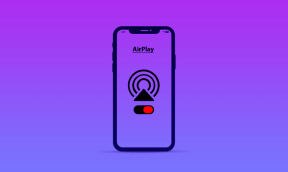כיצד לשנות את איכות הזרמת וידאו של Amazon Prime בכל מכשיר
Miscellanea / / April 03, 2023
רוב שירותי הסטרימינג בימינו מציעים את האיכות הטובה ביותר שאפשר. עם זאת, זה נהיה מעצבן כשאתה פותח את Prime Video וסרטון ה-4K שלך פתאום מתחיל לשחק ב-1080p, או גרוע מכך, 360p. וכמובן, זה תמיד קורה בדיוק בשיא. אם גם אתה נאבק עם זה, אתה לא לבד. כך תוכל לשנות את איכות הסטרימינג ב- Amazon Prime Video.

כל העניין בשינוי איכות הסטרימינג באמזון פריים וידאו הוא להבטיח שתפיק את המיטב ממה שיש לך. עם זאת, אם תזרים את הסרטון באיכות הגבוהה ביותר, הוא יצרוך יותר נתונים ולהיפך. לכן, ודא שאתה בוחר את האיכות בהתאם לתוכנית הנתונים שלך ולמהירות האינטרנט שלך.
המשך לקרוא כדי לדעת כיצד תוכל לעבור לאיכות התמונה של Amazon Prime המתאימה לדרישות שלך.
כיצד לשנות את איכות הזרמת וידאו של Prime בדפדפן האינטרנט
בעוד ש-Prime Video בדרך כלל בוחר את האיכות הטובה ביותר האפשרית, הוא יכול לעבור לאיכות נמוכה באמצע הפעלת סרטון בדפדפן האינטרנט שלך. כדי למנוע את זה, אתה יכול לבחור ולשנות את הרזולוציה מתוך אפשרויות איכות הווידאו. הנה איך לעשות את זה.
שלב 1: פתח את Prime Video בדפדפן שלך ולחץ על הכותר שברצונך להפעיל.
שלב 2: ברגע שההשמעה מתחילה, לחץ על סמל גלגל השיניים ובחר את איכות הסטרימינג לפי העדפתך.
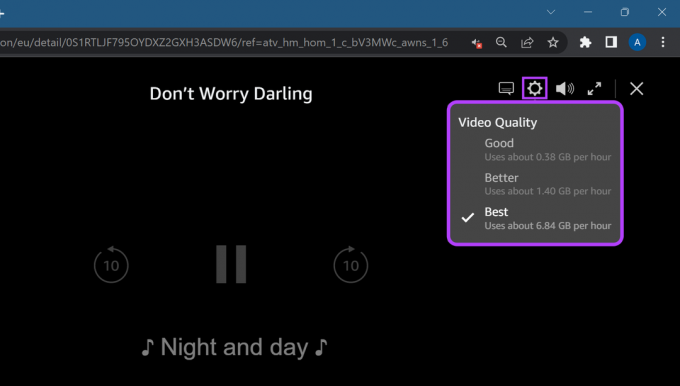
אם התמונה שלך עדיין עוברת לאיכות נמוכה, בדוק את עוצמת האות של ה-Wi-Fi שלך כדי להבטיח שאתה מקבל את המהירויות הרצויות. לחלופין, אתה יכול גם להתחבר לחיבור Wi-Fi טוב יותר ולנסות להפעיל את הסרטון שוב.
כיצד להתאים את איכות הסטרימינג באפליקציית Prime Video Windows
אמנם ניתן להתאים את הגדרות איכות הווידאו באפליקציית Prime Video Windows, אך ניתן לעשות זאת רק לאחר שהסרטון התחיל לפעול. הנה איך לעשות את זה.
שלב 1: פתח את אפליקציית Prime Video ב-Windows והיכנס, אם עדיין לא.
שלב 2: לאחר מכן, פתח את הכותרת שבה ברצונך לצפות.

שלב 3: לאחר שהנגן נפתח, לחץ על סמל גלגל השיניים ובחר את איכות הסטרימינג המועדפת עליך.
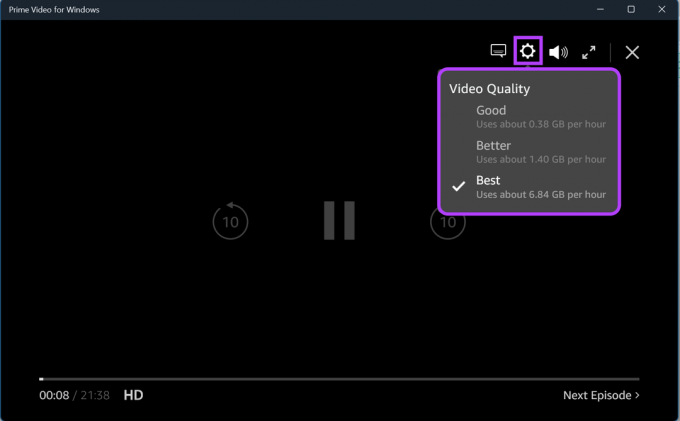
פעולה זו תגדיר את איכות התמונה עבור כותר הסטרימינג הנוכחי. בנוסף, תוכל גם לשנות את איכות ההורדה בהתאם להעדפתך. בדרך זו, אתה יכול להוריד בקלות כל כותר לצפייה במצב לא מקוון מבלי לרוקן את תוכנית הנתונים שלך.
בצע את השלבים הבאים כדי לעשות זאת.
שלב 1: באפליקציית Prime Video, לחץ על סמל גלגל השיניים בפינה השמאלית התחתונה.
שלב 2: מתוך רשימה זו, לחץ על האפשרות המתאימה ביותר לדרישות הנתונים שלך.

אם אתה נתקל בבעיות כלשהן בזמן סטרימינג או הורדה, אתה יכול גם בדוק את מהירות החיבור שלך כדי לוודא שחיבור הרשת שלך פועל כמצופה. לאחר מכן, הפעל מחדש את האפליקציה ונסה שוב.
כיצד לשנות את איכות הווידאו של Amazon Prime באפליקציה לנייד
אפליקציית Prime Video לנייד מאפשרת לך להזרים תוכן דרך Wi-Fi ונתונים ניידים. עם זאת, בהתאם לחיבור שלך, עשויות להיות ירידה פתאומית באיכות בזמן הסטרימינג. כדי למנוע את זה, אתה יכול לשנות את איכות התמונה באפליקציית Amazon Prime Video עבור אנדרואיד ו-iOS.
עֵצָה: לקבלת מהירויות אופטימליות, מומלץ תמיד להשתמש בחיבור Wi-Fi יציב בזמן הסטרימינג.
שלב 1: פתח את אפליקציית Amazon Prime Video בנייד שלך.
שלב 2: הקש על סמל הפרופיל.
הערה: במכשירי iOS, סמל הפרופיל זמין בפינה השמאלית התחתונה.
שלב 3: כאן, הקש על סמל גלגל השיניים.
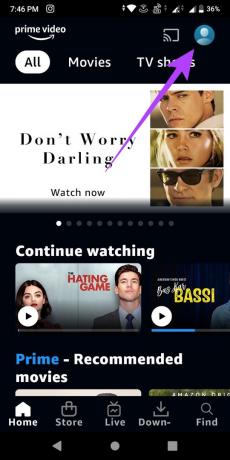

שלב 4: הקש על זרם והורד.
שלב 5: כעת, הקש על איכות סטרימינג.
בנוסף, אם אתה משתמש בנתונים ניידים בזמן סטרימינג, ודא שהלחצן 'זרם ב-Wi-Fi בלבד' כבוי.
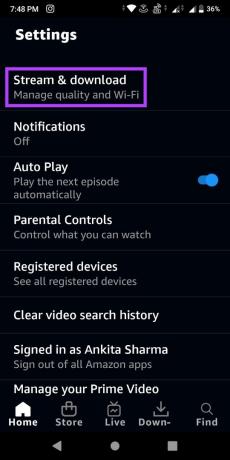
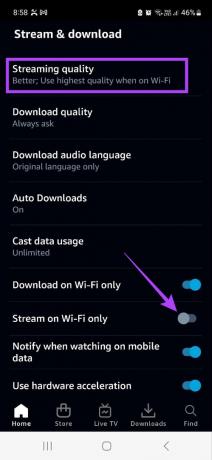
שלב 6: בחר בין Data Saver, Good, Better ו-Best, כאשר Best הוא האיכות הגבוה ביותר ו-Data Saver הוא הנמוך ביותר.
שלב 7: אופציונלי, הפעל את המתג עבור 'השתמש באיכות הגבוהה ביותר ב-Wi-Fi'. זה מבטיח שתקבל את האיכות הגבוהה ביותר הזמינה כשאתה ב-Wi-Fi.
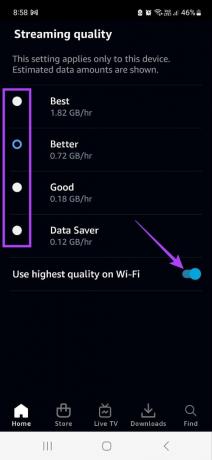
תהנה מהזרמת Prime Video ללא הפרעה במכשיר הנייד שלך.
כיצד לנהל את איכות הזרמת וידאו של Prime ב-Fire TV Stick
בעוד שחיבור Wi-Fi לא אמין יכול להיות סיבה לאיכות Amazon Prime Video להתקלקל בטלוויזיה שלך, זה יכול לקרות גם אם לא נבחר איכות סטרימינג. אז, בצע את השלבים הבאים כדי להגדיר את איכות הזרמת וידאו של Amazon Prime ב-Fire TV Stick.
שלב 1: עבור אל הגדרות ובחר העדפות.

שלב 2: כאן, בחר 'ניטור שימוש בנתונים'.
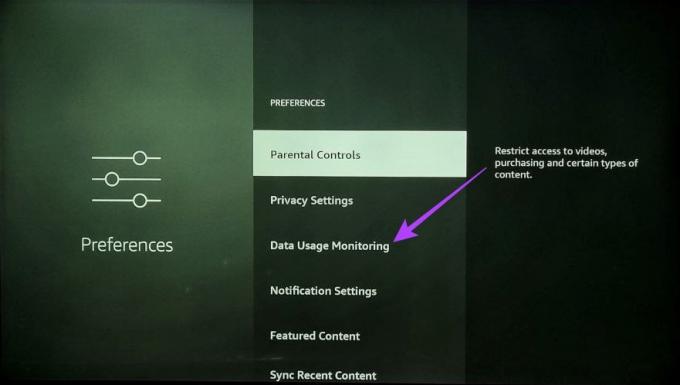
שלב 3: שוב, בחר באפשרות 'ניטור שימוש בנתונים' כדי להפעיל אותה.
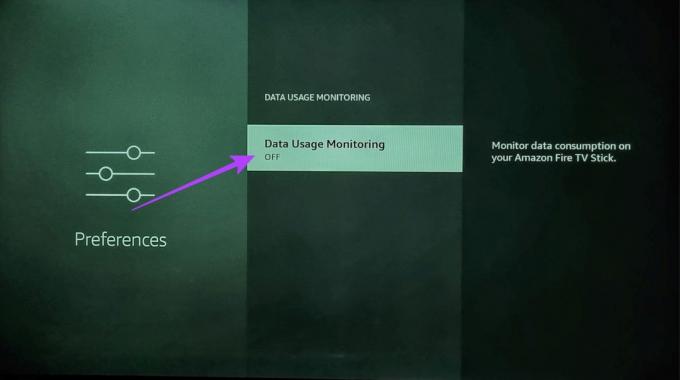
שלב 4: גלול מטה ובחר 'הגדר איכות וידאו'.

שלב 5: כאן, השתמש במקשי הניווט בשלט שלך כדי לגלול בין האפשרויות הזמינות ולבחור את איכות הזרמת Prime Video האידיאלית עבורך.
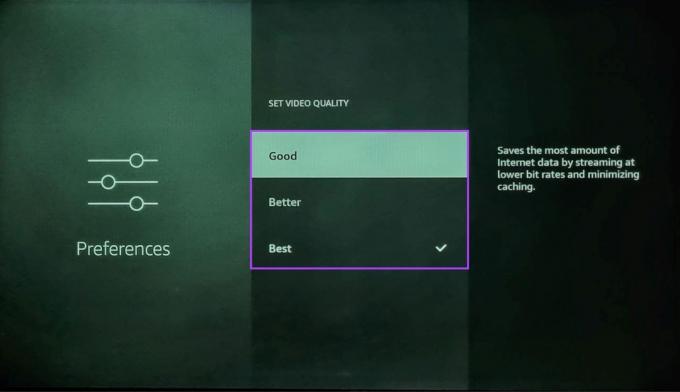
שלב 6: לאחר בחירת איכות הסטרימינג, לחץ על לחצן הבית בשלט Fire TV Stick כדי לשמור את ההגדרות ולצאת מהתפריט.

עֵצָה: אתה יכול גם לעיין במאמר זה אם כן מתקשים לחבר את Fire TV Stick ל-Wi-Fi.
כעת, נקבעה איכות הווידאו עבור כל התוכן המוזרם דרך אפליקציית Prime Video Fire TV Stick.
שאלות נפוצות
לא, הגדרות Prime Video משתנות עבור מכשירים שונים ויהיו להגדיר בנפרד גם אם אתה משתמש באותו חשבון.
כן, אתה תמיד יכול לשנות את הגדרות הזרמת הווידאו שלך. בהתאם למכשיר שלך, פשוט בצע את השלבים שלמעלה וחזור להגדרות הסטרימינג הקודמות שלך.
זרם באיכות שאתה רוצה
איכות הווידאו המשתנה באמצע ההשמעה היא תמיד מקור לתסכול. אז, אנו מקווים שעם מאמר זה, הצלחנו לעזור לך להבין טוב יותר ולשנות את איכות הסטרימינג ב- Amazon Prime Video. בנוסף, אם יש לך בעיות איכות עם Prime Video, בדוק את המסביר שלנו כיצד לתקן את פריים וידאו שלא מתנגן ב-HD.
עודכן לאחרונה ב-16 בפברואר, 2023
המאמר לעיל עשוי להכיל קישורי שותפים שעוזרים לתמוך ב-Guiding Tech. עם זאת, זה לא משפיע על שלמות העריכה שלנו. התוכן נשאר חסר פניות ואותנטי.